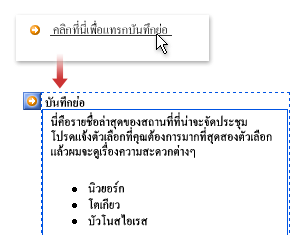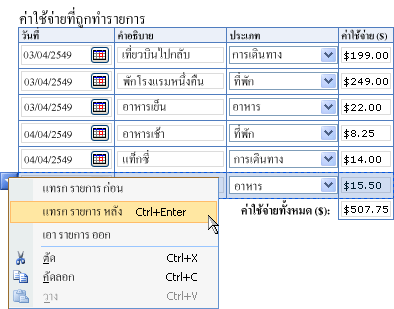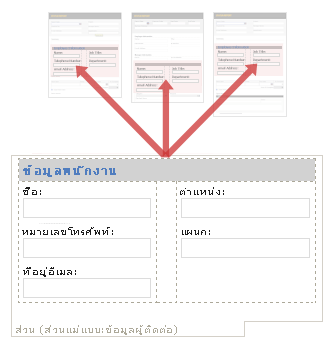หมายเหตุ: เราต้องการมอบเนื้อหาวิธีใช้ปัจจุบันในภาษาของคุณให้กับคุณโดยเร็วที่สุดเท่าที่เราจะทำได้ หน้านี้ได้รับการแปลด้วยระบบอัตโนมัติ และอาจมีข้อผิดพลาดทางไวยากรณ์หรือความไม่ถูกต้อง จุดประสงค์ของเราคือเพื่อให้เนื้อหานี้มีประโยชน์กับคุณ คุณแจ้งให้เราทราบว่าข้อมูลดังกล่าวมีประโยชน์ต่อคุณที่ด้านล่างของหน้านี้ได้หรือไม่ นี่คือ บทความภาษาอังกฤษ เพื่อให้ง่ายต่อการอ้างอิง
บทความนี้อธิบายถึงประโยชน์ของการใช้ฟอร์มอิเล็กทรอนิกส์แทนกระดาษนฟอร์มเพื่อรวบรวมข้อมูล ยังประกอบด้วยบางวิธีปฏิบัติดีที่สุดสำหรับการแปลงแบบกระดาษฟอร์มลงในเทมเพลตฟอร์ม Microsoft Office InfoPath
หมายเหตุ: ถ้าฟอร์มแบบกระดาษของคุณถูกออกแบบใน Microsoft Office Word หรือ Microsoft Office Excel คุณสามารถใช้ตัวช่วยสร้างการนำเข้า InfoPath เมื่อต้องการแปลงเอกสารหรือสมุดงานลงในแม่แบบฟอร์ม InfoPath ได้อย่างรวดเร็ว ถ้าฟอร์มถูกสร้างขึ้นในโปรแกรมอื่น หรือถ้าคุณไม่สามารถเข้าถึงไฟล์ต้นฉบับต้นฉบับสำหรับฟอร์ม คุณจะต้องสร้างฟอร์มกระดาษตั้งแต่เริ่มต้นใน InfoPath
ในบทความนี้
ประโยชน์ของการใช้ฟอร์มอิเล็กทรอนิกส์
มีประโยชน์มากมายในการใช้ฟอร์มอิเล็กทรอนิกส์แทนกระดาษนฟอร์ม ประโยชน์เหล่านี้มีต่อไปนี้:
Accurate ข้อมูลที่สอดคล้องกัน โดยใช้ฟอร์มกระดาษ บุคคลที่มักจะเขียนข้อมูลในสถานที่ไม่ถูกต้อง หรือ misinterpret คำแนะนำสำหรับการกรอกฟอร์ม นอกจากนี้ยังสามารถเกิดข้อผิดพลาดเมื่อพนักงาน reenters ข้อมูลฟอร์มด้วยตนเองลงในฐานข้อมูลหรือโปรแกรมอื่น ค้นหา และแก้ไขข้อผิดพลาดในการป้อนข้อมูลประเภทเหล่านี้อาจใช้เวลานาน และเสียค่าใช้จ่าย InfoPath มีหลายวิธีโดยอัตโนมัติเพื่อช่วยให้ผู้ใช้หลีกเลี่ยงข้อผิดพลาดในการป้อนข้อมูล ตัวอย่างเช่น คุณสามารถใช้สูตรเพื่อคำนวณค่าทางคณิตศาสตร์สำหรับผู้ใช้โดยอัตโนมัติ คุณสามารถใช้การจัดรูปแบบตามเงื่อนไข เพื่อดึงความสนใจของผู้ใช้ไปยังข้อมูล หรือเปิดใช้งานตัวตรวจสอบการสะกดเพื่อให้ผู้ใช้สามารถตรวจหาข้อผิดพลาดการสะกดก่อนที่จะส่งฟอร์มของพวกเขา คุณจะสามารถกรอกข้อมูลในเขตข้อมูลสำหรับผู้ใช้โดยอัตโนมัติ โดยใช้ข้อมูลจากฐานข้อมูลหรือระบบของที่เก็บข้อมูลอื่น ๆ ที่มีอยู่ ตัวอย่างเช่น คุณสามารถออกแบบฟอร์มที่มีการขายที่กรอกข้อมูลในเขตข้อมูลพนักงานโดยอัตโนมัติหลังจากที่ผู้ใช้ใส่เลขรหัสประจำตัวของพวกเขาในกล่อง ID ของพนักงาน
อัปเดง่าย ถ้าคุณต้องการอัปเดแม่แบบฟอร์มที่มีอยู่ คุณสามารถทำการเปลี่ยนแปลง ประกาศนั้น และกระจายใหม่ไปยังผู้ใช้ การปรับปรุงเกิดขึ้นโดยอัตโนมัติในครั้งถัดไปที่ผู้ใช้เปิดฟอร์มที่ยึดตามเทมเพลฟอร์มของคุณ ถ้าผู้ใช้กำลังทำงานแบบออฟไลน์เมื่อคุณประกาศแบบเทมเพลตฟอร์อัปเดตแล้ว เครื่องหมายอัปเดเกิดขึ้นในครั้งถัดไปที่เชื่อมต่อกับเครือข่าย ผู้ใช้โดยทั่วไปจะไม่ให้สังเกตว่า การอัปเดเกิด แม้ว่าคุณสามารถออกแบบเทมเพลตของคุณฟอร์มการแจ้งเตือนผู้ใช้
ตัวเลือกของเวิร์กโฟลว์ โดยการใช้ประโยชน์จากฟีเจอร์เวิร์กโฟลว์ใน InfoPath คุณสามารถเพิ่มประสิทธิภาพโดยรวมของกระบวนการทางธุรกิจทั่วไปที่ข้อมูลถูกกำหนดเส้นทางจากบุคคลหนึ่งไปยังอีก เวิร์กโฟลว์สามารถลดต้นทุนและเวลาที่จำเป็นในการประสานงานกระบวนการทางธุรกิจ เช่นโครงการการอนุมัติหรือเอกสารตรวจทาน โดยการจัดการ และการติดตามงานของบุคคลเกี่ยวข้องกับกระบวนการเหล่านี้ ตัวอย่างเช่น สมมตินกระดาษค่าใช้จ่ายทางรายงานกระบวนการพนักงานสีเติมออกจากฟอร์มรายงานค่าใช้จ่ายที่พิมพ์ออกมา แนบเวียนของกระดาษลงในฟอร์ม แล้ว ส่งผ่านจดหมายระหว่างสำนักงานผู้จัดการของเขา หลังจากอนุมัติรายงาน ตัวจัดการการตรวจสอบตัวเลือกกล่องที่อยู่ถัดจากชื่อของบุคคลบนเวียน และจากนั้น ส่งรายงานไปยังแผนกบัญชีผ่านจดหมายระหว่างสำนักงาน ถ้าผู้จัดการบัญชีอนุมัติรายงาน จาก นั้นให้ตรวจสอบการชำระคืนเงินออก สัปดาห์ไม่สามารถส่งผ่านระหว่างเวลา ที่ถูกส่งรายงานเริ่มต้น และเวลาที่พนักงานรับของเขากาเครื่องหมายชำระคืนเงิน ถ้าคุณใช้ InfoPath ร่วมกับMicrosoft Office SharePoint Server 2007 คุณสามารถทำเวิร์กโฟลว์ ซึ่งสามารถประหยัดเวลาจำนวนมากคุณและค่าใช้จ่ายชนิดนี้
การทำงานร่วมกับระบบอื่น ๆ คุณสามารถรวมข้อมูลฟอร์มจาก InfoPath เข้ากับผลิตภัณฑ์หรือเทคโนโลยีอื่น ๆ ตัวอย่างเช่น คุณสามารถเก็บข้อมูลในฐานข้อมูล Microsoft SQL Server หรือตัดสินใจที่จะยึดตามการออกแบบเทมเพลตของคุณฟอร์มบนบริการเว็บเพื่อให้คุณสามารถส่งข้อมูลไปยังฐานข้อมูลที่ไม่ได้โดยตรงได้รับการสนับสนุน โดย InfoPath InfoPath ทำงานกับโปรแกรมและเซิร์ฟเวอร์อื่น ๆ จำนวนมากในระบบ Microsoft Office รวมถึง Microsoft Office Outlook, Microsoft Office Excel และ Microsoft Office Access ต่าง ๆ คุณสามารถออกแบบ และกรอกฟอร์ม InfoPath ในข้อความอีเมล Outlook ส่งออกข้อมูล InfoPath ไปยังเวิร์กบุ๊ก Excel ส่งข้อมูล InfoPath ไปยังฐานข้อมูล Access หรือแบบสอบถามข้อมูลจากรายการ SharePoint นอกจากนี้ นักพัฒนาสามารถฝังตัวควบคุม InfoPath ลงในแอปพลิเคชันธุรกิจแบบกำหนดเองที่ใช้ในบริษัทของคุณ
ความปลอดภัยเพิ่มเข้ามา คุณไม่จำเป็นต้อง secure ฟอร์มกระดาษได้ พวกเขาสามารถรับ misrouted หรือหาย ไป ที่แนะนำที่อาจเกิดขึ้นสำหรับการเปิดเผยข้อมูลสำคัญ ตัวแบบด้านความปลอดภัยสำหรับ InfoPath เกี่ยวข้องไปยังโซนความปลอดภัยและการตั้งค่าระดับใน Windows Internet Explorer ฟีเจอร์ความปลอดภัยเหล่านี้ถูกออกแบบมาเพื่อช่วยป้องกันฟอร์มและคอมพิวเตอร์ของผู้ใช้จากการดำเนินการไม่ปลอดภัย เช่นการเข้าถึง หรือส่งข้อมูลไปยังแหล่งข้อมูลที่ไม่น่าเชื่อถือ InfoPath มีความปลอดภัยเพิ่มเติมค่าที่วัด รวมถึงการป้องกันการออกแบบของเทมเพลตฟอร์ม ใช้ลายเซ็นดิจิทัล จัดการการดำเนินการกับฟอร์มบางอย่างเช่นการผสานและส่ง และฟอร์มที่ถูกติดตั้งบนคอมพิวเตอร์ของผู้ใช้ที่เชื่อถือ
แนวทางปฏิบัติดีที่สุดสำหรับการแปลงฟอร์มกระดาษ
รายการต่อไปนี้อธิบายถึงข้อควรพิจารณาบางต้องคำนึงถึงเมื่อคุณแปลงกระดาษฟอร์มเทมเพลตฟอร์ม InfoPath
-
ใช้เค้าโครงตารางเพื่อจัดระเบียบส่วนต่าง ๆ ของฟอร์ม เช่นเดียวกับฟอร์มกระดาษ คุณควรจัดระเบียบในฟอร์มอิเล็กทรอนิกส์เพื่อให้บุคคลที่กรอกสามารถเลื่อนดูแบบฟอร์มในลักษณะตรรกะ ใน InfoPath คุณสามารถใช้เค้าโครงตารางเพื่อจัดระเบียบควบคุม เพื่อแยกส่วนหนึ่งจากอีก และ เพื่อจัดเก็บโลโก้และกราฟิกอื่น ๆ นอกจากนี้ ใช้เค้าโครงตารางช่วยให้คุณเพิ่มประโยชน์ของการอาศัยความสามารถในการได้อย่างง่ายดายจัดตำแหน่งกล่องข้อความ กล่องกาเครื่องหมาย และองค์ประกอบอื่น ๆ เพื่อให้เทมเพลตของคุณฟอร์มมีลักษณะแบบมืออาชีพ และสวยงาม ในตัวอย่างต่อไปนี้ เค้าโครงตารางถูกใช้เพื่อจัดระเบียบกล่องข้อความภายในส่วน บนเทมเพลตฟอร์ม
1. นี้เค้าโครงตารางมีแถวที่สอง
2. มีสามคอลัมน์ในแถวสอง คอลัมน์ศูนย์ถูกใช้สำหรับวัตถุประสงค์ของระยะห่างเท่านั้น
-
ให้ลองพิจารณาโซลูชันสำหรับข้อมูลเพิ่มเติม ฟอร์มกระดาษมักจะประกอบด้วยส่วนที่สำรองไว้สำหรับประเภทของผู้ใช้ที่เฉพาะเจาะจง ตัวอย่างเช่น ที่โรงพยาบาลแบบ ฟอร์มข้อมูลผู้ป่วยสามารถประกอบด้วยส่วน "สำหรับใช้ในการดูแลเท่านั้น" ที่มีไว้เพื่อให้สามารถกรอก โดย nurses หรือบุคลากรอื่น ๆ ทางการแพทย์ และ โดยผู้ป่วยไม่ ใน InfoPath มีหลากหลายวิธีเพื่อให้เหมาะสมกับข้อมูลที่ไม่จำเป็นชนิดนี้ วิธีดีที่สุดคือการใช้ส่วน ซึ่งเป็นตัวควบคุมที่ประกอบด้วยตัวควบคุมอื่น ๆ แต่ไม่ปรากฏบนฟอร์มเว้นแต่ว่าผู้ใช้เลือกเมื่อต้องการเพิ่มแมโครนั้น ตัวอย่าง แม่แบบฟอร์มรายงานสถานะ คุณสามารถรวมส่วนบันทึกย่อ เลือกได้ ผู้ใช้ที่ต้องการเพิ่มบันทึกย่อเสริมสามารถแทรก และกรอกส่วนนี้ไม่จำเป็น ทุกคนอื่นสามารถออกจากส่วนที่ถูกซ่อนไว้
คุณยังสามารถใช้การจัดรูปแบบตามเงื่อนไข เพื่อซ่อนบางเขตข้อมูลยกเว้นที่ตรงตามเงื่อนไขเฉพาะเจาะจงในฟอร์มนั่นคือตัวอย่าง ในแอปพลิเคชันฟอร์มเทมเพลต คุณสามารถซ่อนชุดเขตข้อมูลจนกว่าผู้ใช้ให้เลือกกล่องกาเครื่องหมาย18 หรือเก่ากว่า ได้
-
ใช้ตารางแทนที่เป็นตารางปกติที่ซ้ำกัน คุณสามารถใช้ตารางซ้ำเพื่อประหยัดเนื้อที่ และให้ผู้ใช้ของคุณความยืดหยุ่นในระดับพิเศษเมื่อพวกเขากรอกฟอร์มของคุณ เมื่อคุณใช้ตารางซ้ำ เทมเพลฟอร์มของคุณไม่จำเป็นต้องแสดงแถวที่ว่างมากมายเมื่อผู้ใช้ก่อนเปิดเอกสารนั้น แทน ผู้ใช้โดยทั่วไปจะเห็นเพียงหนึ่งแถว และเท่านั้น เพิ่มข้อมูลเพิ่มเติมเมื่อ และที่จำเป็น
-
ตรวจสอบข้อมูลที่จำเป็น ก่อนที่จะแปลงฟอร์มกระดาษของคุณ คุณควรตัดสินใจว่า จำเป็นต้องเกิดขึ้นกับข้อมูลที่ผู้ใช้จะใส่ลงในฟอร์มอิเล็กทรอนิกส์ในท้ายที่สุด โดยนึกถึงความต้องการข้อมูลของคุณล่วงหน้า ก่อนที่จะแปลงฟอร์มของคุณกระดาษ คุณสามารถระบุได้ว่า คุณมีโครงสร้างพื้นฐานจำเป็นต้องสร้างแม่แบบฟอร์มของคุณ ตัวอย่าง ถ้าผู้ใช้จำเป็นต้องไม่สามารถส่งฟอร์มข้อมูลและกลับอย่างรวดเร็ว และคุณไม่จำเป็นต้องใช้ข้อมูล คุณอาจต้องประกาศเทมเพลตของคุณฟอร์มเป็นข้อความอีเมล คุณสามารถเก็บฟอร์มผู้ใช้ในการโฟลเดอร์ InfoPath Forms แล้วในกล่องจดหมายเข้าของคุณ ถ้าบุคคลอื่นต้องการเข้าถึง และแชร์ข้อมูลฟอร์ม แล้วคุณอาจต้องการเก็บคอลเลกชันของฟอร์ม InfoPath ที่เกี่ยวข้องในไลบรารีบนเซิร์ฟเวอร์ที่เรียกใช้ Microsoft Windows SharePoint Services ถ้าผู้ใช้จำเป็นต้องเข้าถึงข้อมูลฟอร์มในโปรแกรมประยุกต์ทางธุรกิจหรือระบบ เช่นรายงานค่าใช้จ่ายหรือแอปพลิเคชันบัญชี อื่นแล้วคุณอาจต้องการเก็บข้อมูลในฐานข้อมูลองค์กร นี้มักได้ โดยการเชื่อมต่อกับเทมเพลตฟอร์ริการเว็บ ซึ่งทำหน้าที่เป็นตัวกลางระหว่างเทมเพลตฟอร์มและระบบฐานข้อมูลหรือธุรกิจ
-
กำหนดจำนวนมุมมองที่คุณต้องการ ใน InfoPath คุณสามารถสร้างมุมมองต่าง ๆ ของฟอร์มแบบเดียวกัน มุมมองจะเป็นวิธีอื่นในการนำเสนอข้อมูลในเทมเพลตฟอร์ม ตัวอย่างเช่น ถ้าคุณกำลังออกแบบเทมเพลตฟอร์มแอปพลิเคชันใบอนุญาต คุณสามารถใช้มุมมองหนึ่งสำหรับผู้รับเหมาไฟฟ้าเพื่อกรอก มุมมองอื่นสำหรับตัวแทนการได้รับ และสามดูสำหรับ investigator ที่อนุมัติ หรือแอปพลิเคชันใช้้ไว้ โดยใช้มุมมอง คุณขจัดจำเป็นในการออกแบบ และรักษาหลายฟอร์มสำหรับกระบวนการทางธุรกิจเดียวกัน
-
กำหนดชนิดของตัวควบคุมที่คุณต้องการ ถ้าคุณสร้างฟอร์มกระดาษในโปรแกรมเช่น Word ซึ่งจริง ๆ ไม่ใช้สำหรับการออกแบบฟอร์ม คุณอาจต้องใช้กล่องข้อความ กล่องกาเครื่องหมาย ปุ่ม และอาจไม่กี่ตัวควบคุมอื่น ๆ InfoPath มีตัวควบคุมต่าง ๆ มากกว่า 30 ที่คุณสามารถเพิ่มลงในแม่แบบฟอร์มของคุณ นอกเหนือจากตัวควบคุมมาตรฐาน เช่นกล่องข้อความและกล่องรายการ InfoPath มีหมายเลขของตัวควบคุมใหม่ เช่นตาราง กลุ่มตัวเลือก และส่วนเพิ่มเติมได้ที่ซ้ำกัน ชนิดของตัวควบคุมเหล่านี้ให้คุณสามารถออกแบบฟอร์มที่มีความยืดหยุ่นที่เหมาะสมกับผู้ใช้ของคุณ ตัวอย่างเช่น ในแม่แบบฟอร์มรายงานค่าใช้จ่าย คุณสามารถใช้ตารางซ้ำเพื่ออนุญาตให้ผู้ใช้ต้องใส่เฉพาะมากค่าใช้จ่ายรายการ ตามที่จำเป็นออก
-
ให้ลองพิจารณาใช้เทมเพลส่วนสำหรับชุดทั่วไปของตัวควบคุม ถ้าคุณมีจำนวนมากกระดาษฟอร์มเพื่อแปลง คุณสามารถค้นหาส่วนทั่วไปและชุดของเขตข้อมูลที่คุณสามารถเปิดลงในส่วนเทมเพล InfoPath ส่วนประกอบแม่แบบเป็นส่วนหนึ่งของแม่แบบฟอร์มที่สามารถบันทึกเพื่อนำมาใช้ในเทมเพลตฟอร์มที่หลาย ส่วนประกอบแม่แบบทั่วไปประกอบด้วยตัวควบคุมและแบบแหล่งข้อมูล และสามารถรวมฟีเจอร์ต่าง ๆ เช่นการเชื่อมต่อข้อมูล การตรวจสอบข้อมูล และกฎ ด้วยการสร้าง และใช้เทมเพลส่วน คุณสามารถช่วยให้แน่ใจว่า เทมเพลตฟอร์มที่ในองค์กรของคุณจะสอดคล้องกันในโทน โครงสร้าง และลักษณะการทำงาน ตัวอย่าง แผนกทรัพยากรบุคคลสามารถใช้ส่วนเทมเพลข้อมูลที่ติดต่อเดียวในแม่แบบของฟอร์มทั้งหมด
-
เปิดใช้งานลายเซ็นดิจิทัล ใน InfoPath คุณสามารถกำหนดค่าเทมเพลฟอร์มของคุณเพื่อให้ผู้ใช้สามารถลงชื่อเข้าใช้บางส่วนของฟอร์มหรือฟอร์มทั้งหมด ลงชื่อเข้าใช้ฟอร์มช่วยให้การรับรองความถูกต้องของผู้ใช้เป็นผู้กรอกฟอร์ม และยัง ช่วยให้มั่นใจว่า เนื้อหาของฟอร์มถูกเปลี่ยน
-
ใช้ฟีเจอร์ที่ช่วยให้ผู้ใช้ที่กรอกฟอร์ม ใน InfoPath คุณสามารถกำหนดค่าเริ่มต้นสำหรับตัวควบคุมเพื่อที่จะช่วยให้ผู้ใช้กรอกฟอร์มของคุณได้เร็วขึ้น ตัวอย่างเช่น ในรายงานค่าใช้จ่าย คุณสามารถกำหนดวันของวันนี้เป็นค่าเริ่มต้นสำหรับตัวควบคุมตัวใช้เลือกวัน คุณสามารถกำหนดสูตรไปยังเขตข้อมูลผลรวมย่อยและผลรวมเพื่อให้คำนวณค่าใช้จ่ายโดยอัตโนมัติในขณะที่ผู้ใช้เข้าไปในรายการค่าใช้จ่าย คุณสามารถเปิดใช้งานการตรวจการสะกดเพื่อให้ผู้ใช้สามารถตรวจสอบข้อความที่เข้ามาสำหรับปัญหาในการสะกด เดียวกันกับที่ทำในเอกสาร Microsoft Office อื่น ๆ และถ้าคุณต้องการคำสั่งที่เฉพาะเจาะจงฟอร์ม หรือช่วยเนื้อหา คุณสามารถสร้างบานหน้าต่างงานแบบกำหนดเอง ที่แสดงอยู่ถัดจากฟอร์ม